Helppo ja nopea Android Root -opas

Kun olet roottannut Android-puhelimesi, sinulla on täydet järjestelmän käyttöoikeudet ja voit suorittaa monenlaisia sovelluksia, jotka vaativat root-oikeudet.
Monet ihmiset eivät koskaan uskoneet jättävänsä Stock Androidia . Mutta vain viikon käytön jälkeen tätä käynnistysohjelmaa he pitävät alkuperäistä käyttöliittymää tylsänä ja rajoittavana. Tässä on syy, miksi vaihtaminen on paras päätös, jonka koskaan teet puhelimesi suhteen.
1. Järjestä sovellukset automaattisesti
Tee sovellusten löytämisestä helppoa
Useimmissa Android-ulkoasuissa voit lajitella sovelluksia sovelluslokerossa aakkosjärjestykseen asennusajan tai käyttötiheyden mukaan. Joissakin ulkoasuissa, kuten One UI 7:ssä , voit jopa lajitella sovelluksia mukautettuun järjestykseen.
Monet ihmiset olivat tyytyväisiä näihin vaihtoehtoihin, kunnes he kokeilivat Smart Launcherin automaattista sovellusten lajittelutoimintoa. Tämä on käynnistysohjelman oletuslajitteluvaihtoehto, ja se lajittelee sovelluslaatikon sovellukset automaattisesti ennalta määritettyihin luokkiin, kuten Viestintä, Viihde, Pelit ja Apuohjelmat, joten sinun ei tarvitse selata hajallaan olevia kuvakkeita löytääksesi haluamasi sovelluksen.


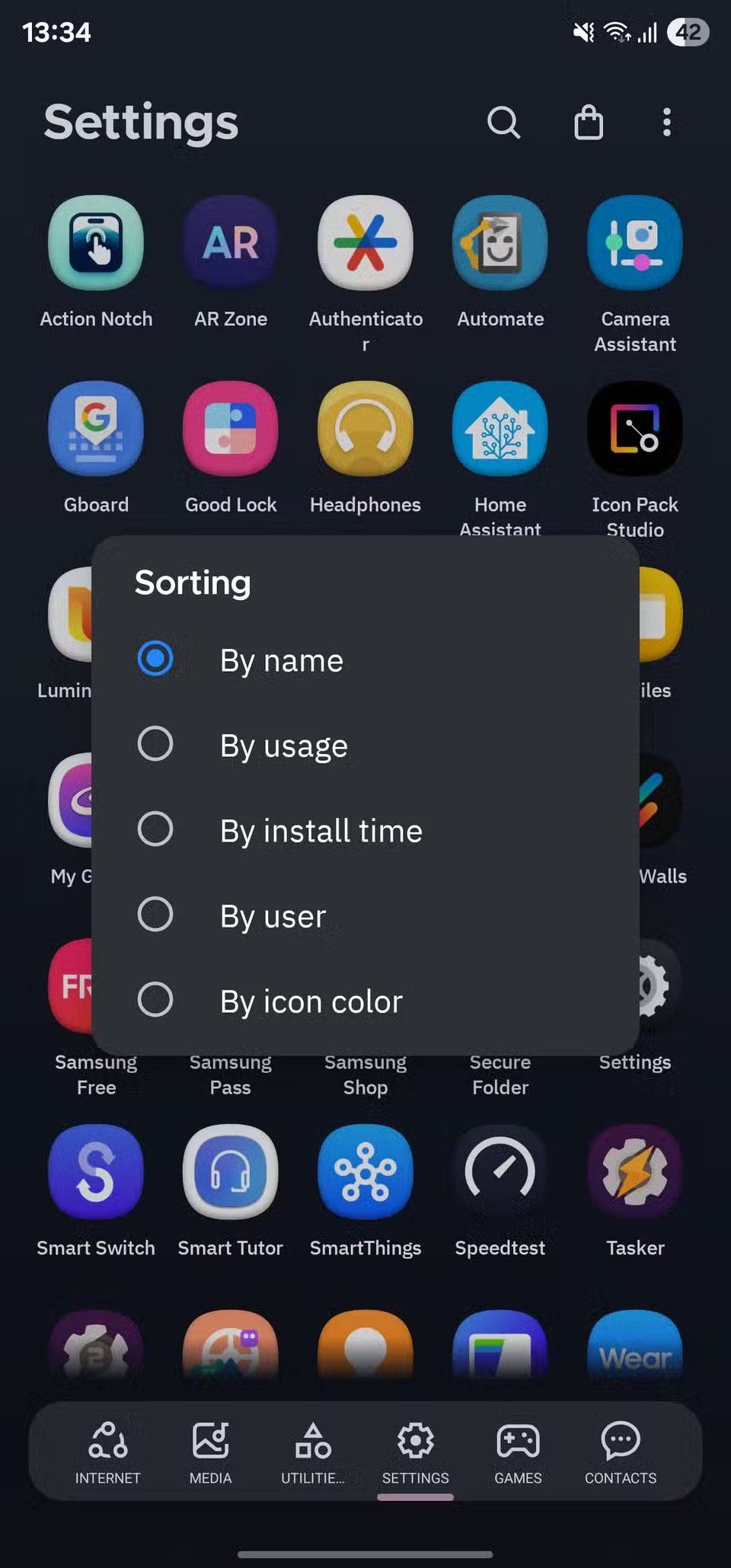
2. Joustava ruudukkojärjestelmä
Auttaa käyttöliittymäelementtien kohdistamisessa
Jotkut ihmiset eivät pidä siitä, miten useimmat Android-ulkoasut käsittelevät käyttöliittymän välistystä, varsinkaan aloitusnäytössä ja sovellusvalikossa. Ärsyttävintä on odottamattomat aukot näytöllä, jotka näkyvät parhaiten widgetien ja sovelluskuvakkeiden välisessä tyhjässä tilassa aloitusnäytössä.
Smart Launcher auttaa voittamaan nämä ongelmat joustavalla ruudukkojärjestelmällään. Kuten nimestä voi päätellä, tämä järjestelmä ei ole sidottu jäykään lohkoruudukkoon kuten OEM-käyttöliittymä.
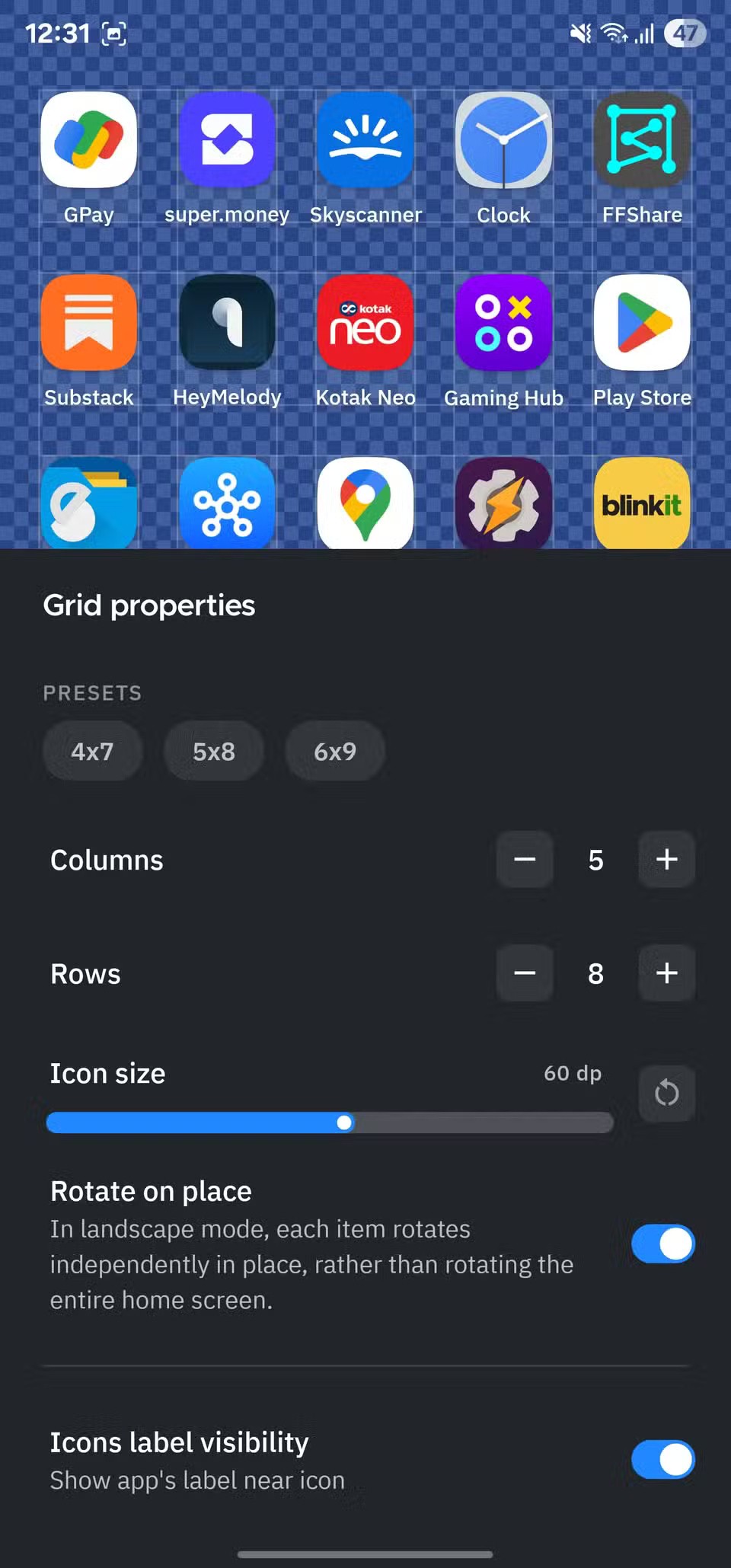
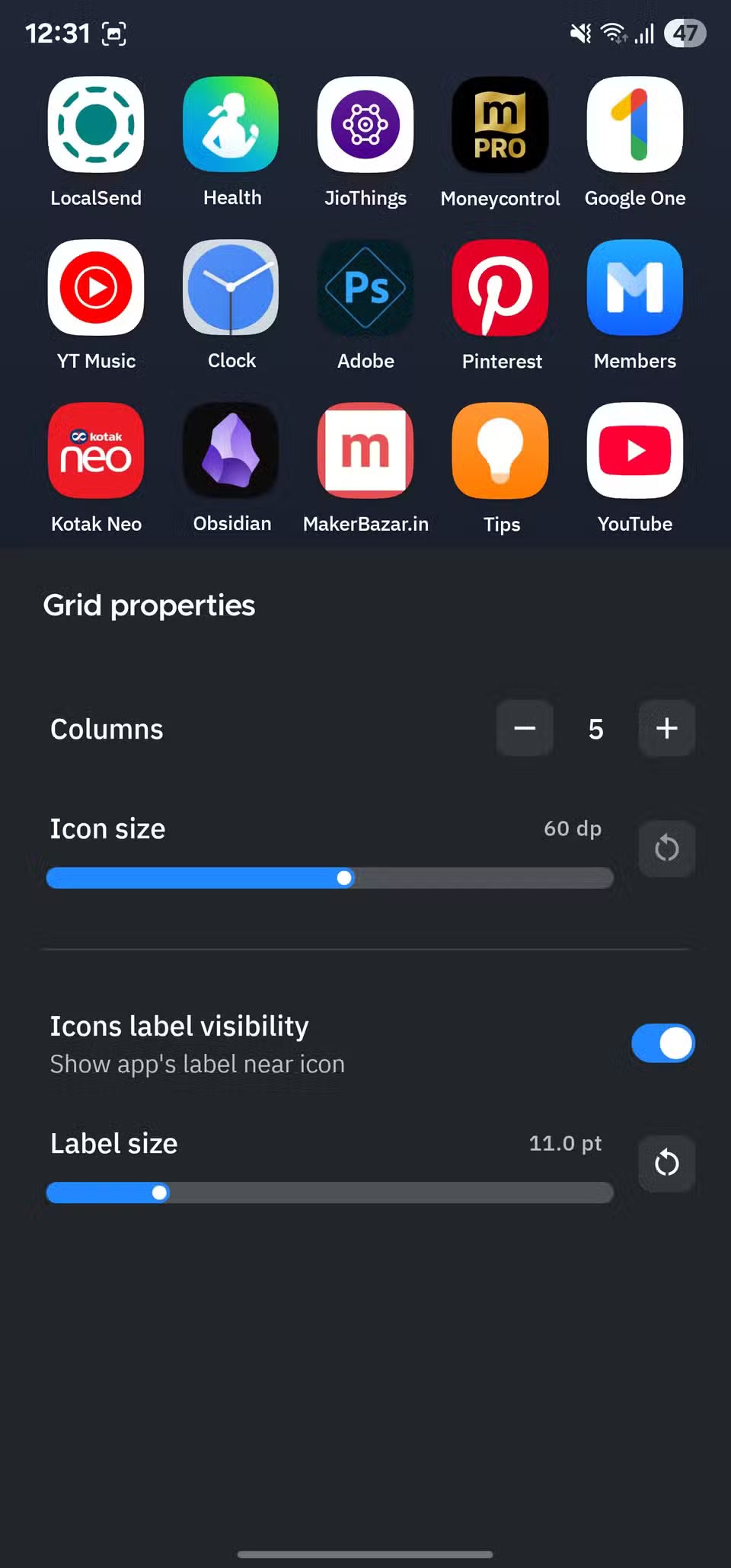
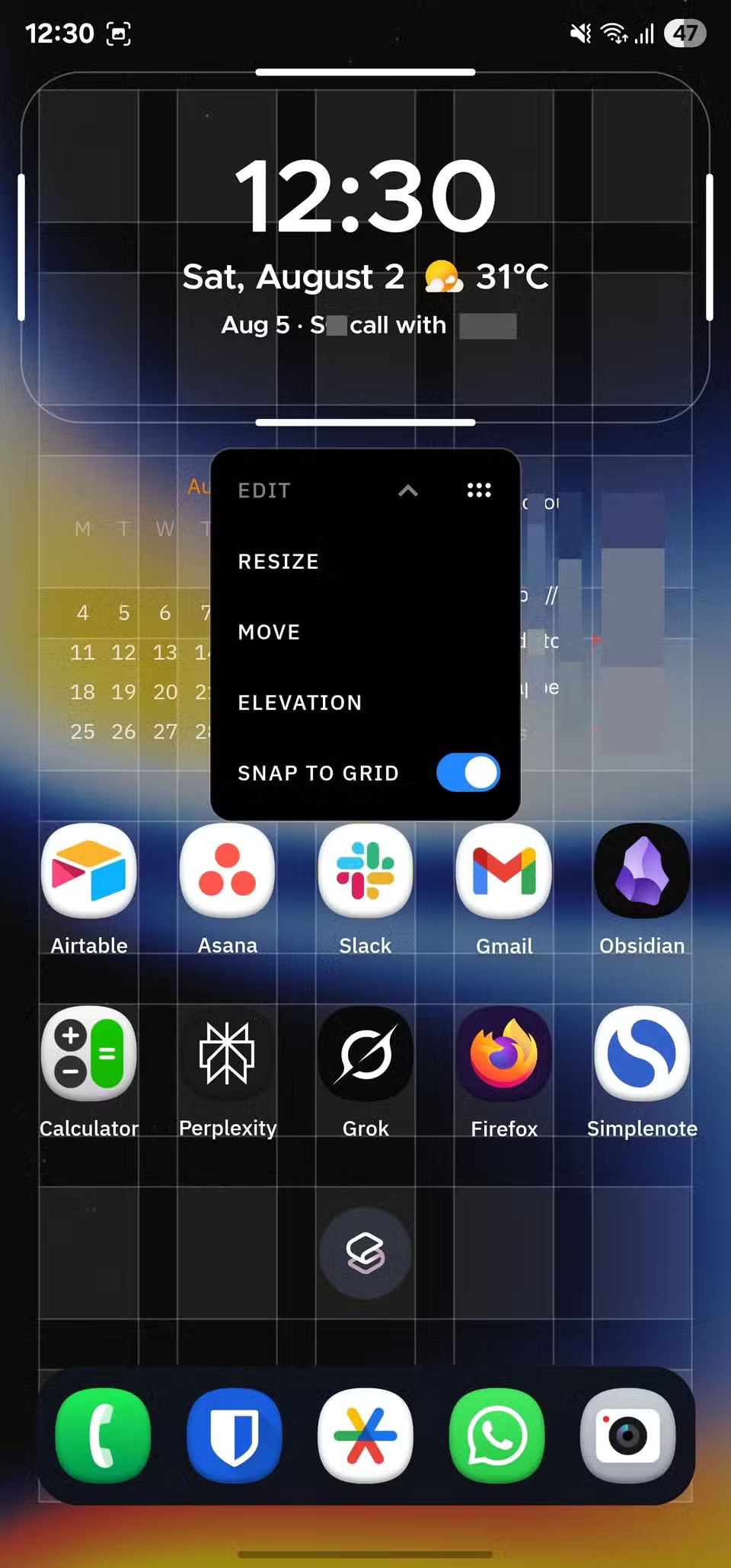
Sen sijaan voit valita mukautetun ruudukkokokoonpanon, jossa voit määrittää rivien ja sarakkeiden määrän näytön koon mukaan hyödyntääksesi aloitusnäytön tilan parhaalla mahdollisella tavalla. Voit myös säätää sovelluskuvakkeiden välistä tyhjää tilaa varmistaaksesi, että ne sopivat täydellisesti aloitusnäyttöön.
3. Responsiivinen teema
Tarjoa yhtenäinen kokemus
Käyttöliittymäelementtien pitäminen linjassa on vain yksi monista tavoista, joilla Smart Launcher auttaa sinua saavuttamaan visuaalisesti miellyttävän käyttöliittymän laitteellasi. Toinen ominaisuus, joka auttaa varmistamaan yhdenmukaisen käyttökokemuksen, on responsiivisten teemojen käyttö, jotka säätävät käynnistysohjelman värimaailmaa vastaamaan nykyistä taustakuvaa.


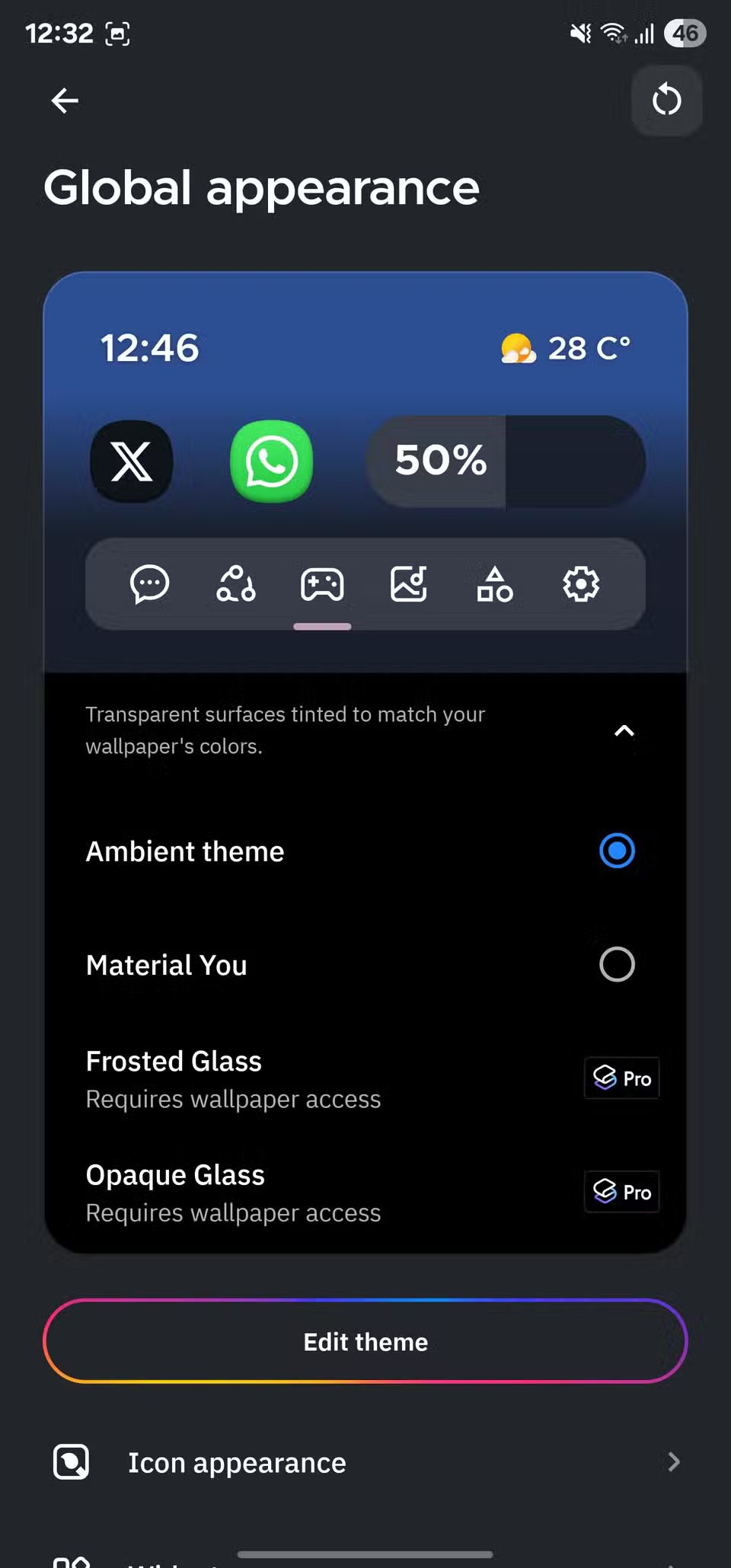
Responsiiviset teemat toimivat siten, että heti kun lisäät taustakuvan, Smart Launcher analysoi sen ja poimii siitä kaikki hallitsevat värit. Sitten se lisää nämä värit käynnistysohjelman eri käyttöliittymäelementteihin, kuten sovelluslaatikon taustaan, kansioihin, tekstiin, korostusväriin ja tekstuuriin (alue, jossa luokkien otsikot sijaitsevat).
4. Paremmat sovelluskuvakkeet
Tarjoaa yhtenäisen ulkoasun ja tuntuman
Responsiivisen teeman lisäksi Smart Launcher tarjoaa myös enemmän sovelluskuvakevaihtoehtoja. Tämä varmistaa, että sovellusvalikossa ja aloitusnäytössä olevat kuvakkeet näyttävät yhdenmukaisilta.
Smart Launcher tekee tämän parilla tavalla. Ensinnäkin se käyttää responsiivisia kuvakkeita, mikä varmistaa, että kaikki sovelluskuvakkeet ovat samanmuotoisia ja -kokoisia. Voit valita useista eri muodoista mieltymystesi mukaan.
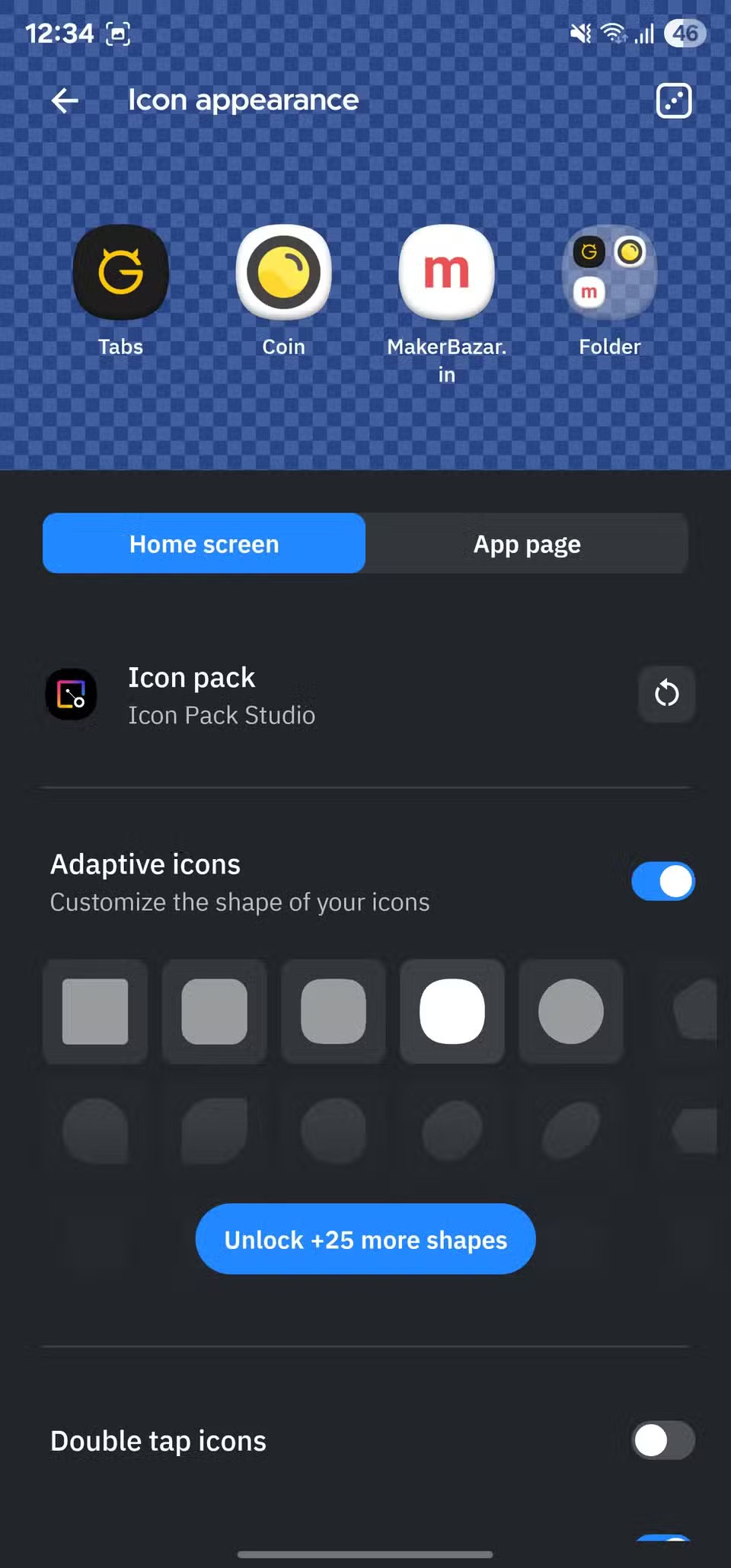
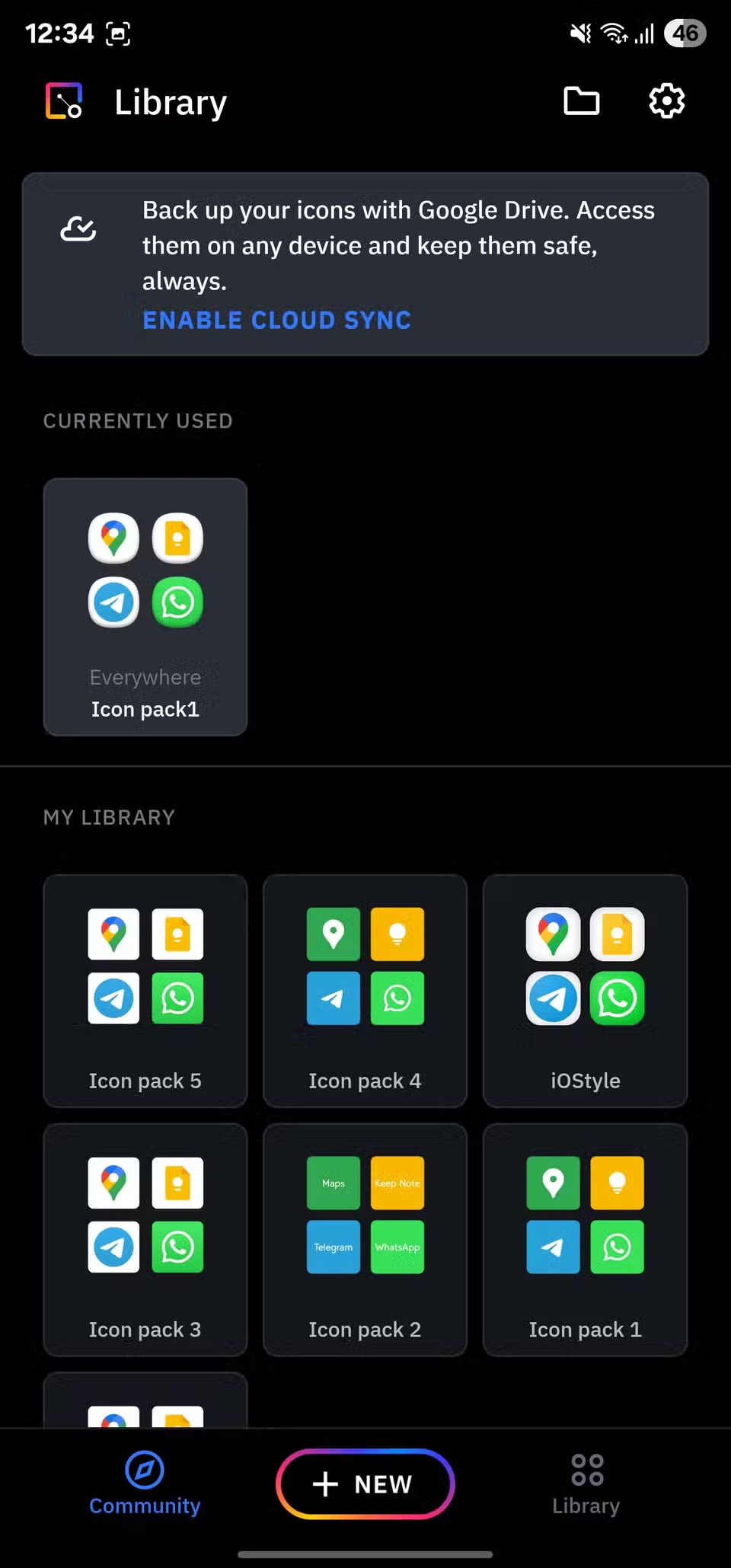
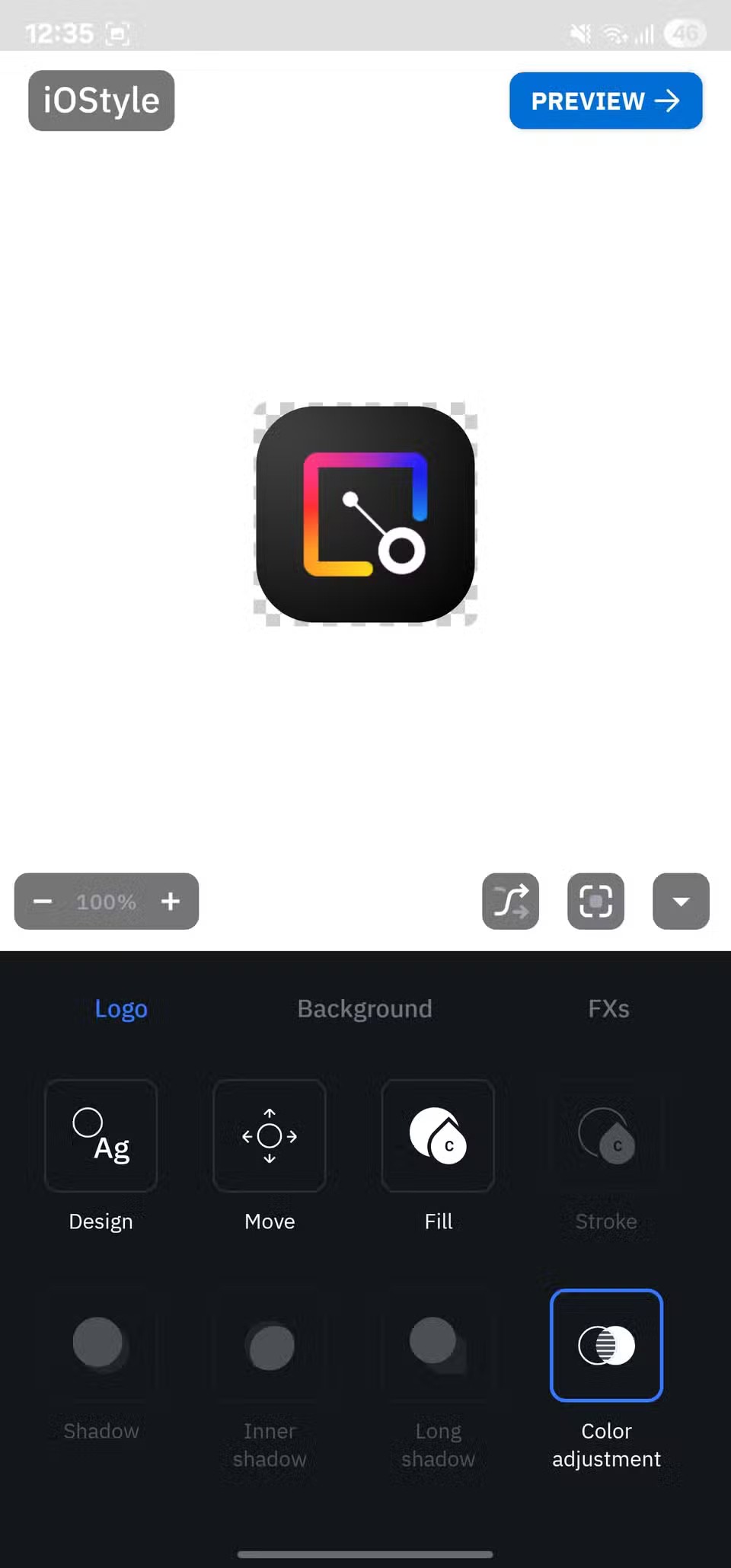
5. Kuvakeryhmä
Yksinkertaista yhden käden käyttöä
Niille, jotka käyttävät puhelintaan paljon, jopa suurilla käsillä, monien toimintojen suorittaminen yhdellä kädellä vaatii silti paljon vaivaa sormilta. Sovellusten käyttö aloitusnäytössä on yksi näistä.
Smart Launcher tarjoaa tähän ongelmaan loistavan ratkaisun, kuvakepaketit. Kuvakepaketit ovat pohjimmiltaan responsiivisia ja joustavia widgetejä, jotka sisältävät sovelluskuvakkeita useissa eri asetteluissa, kuten kukka-, ruudukko-, hunajakenno- ja kupolimuodossa.
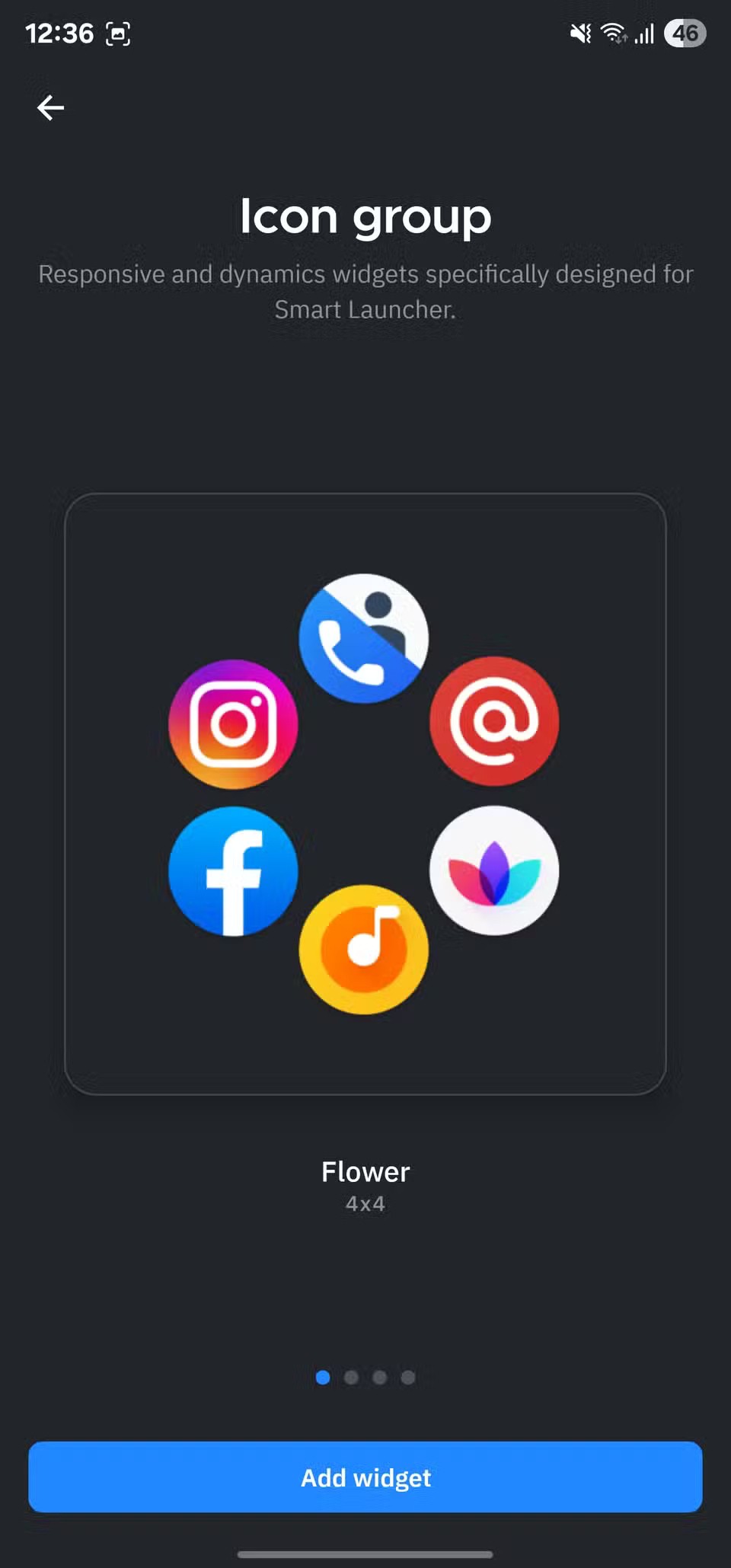
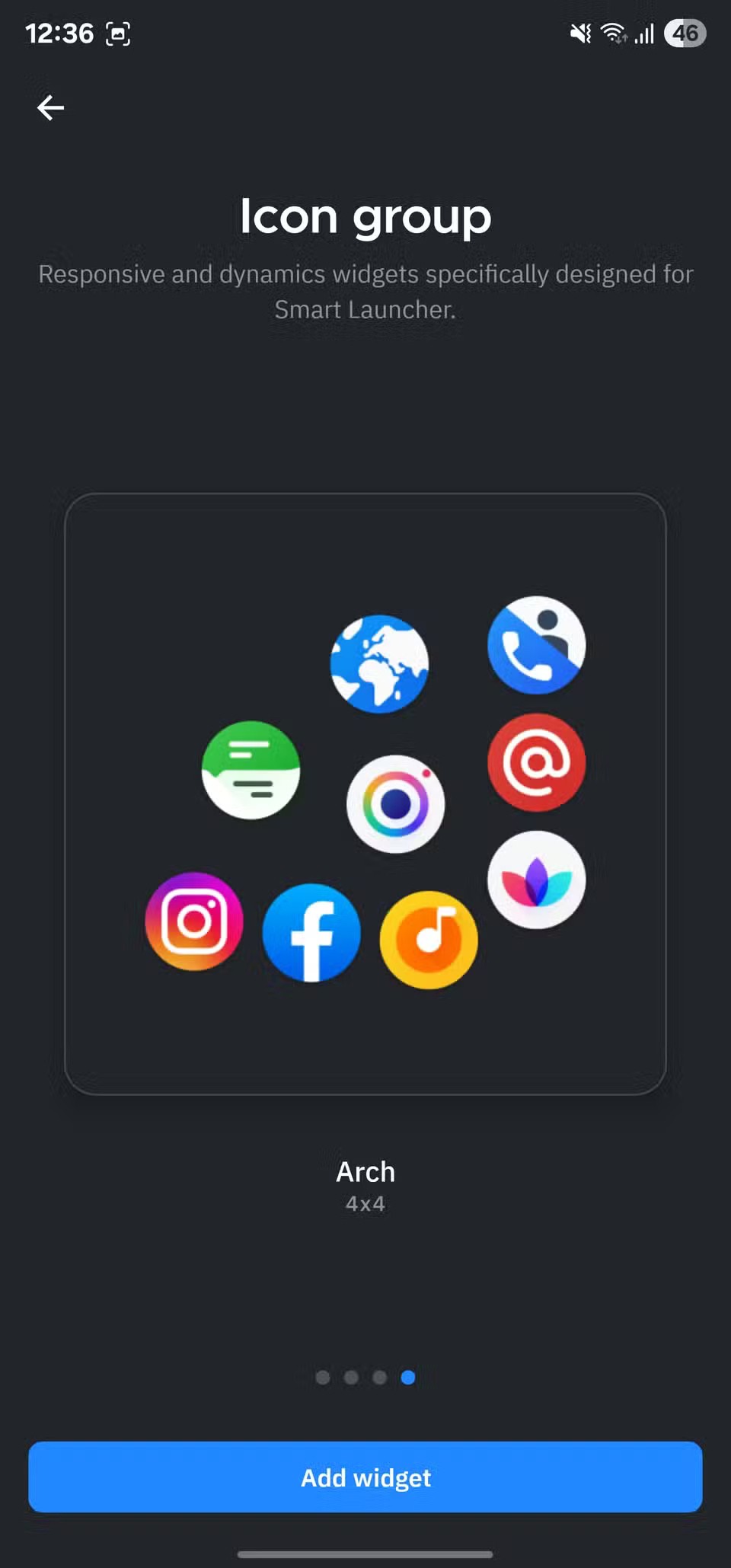
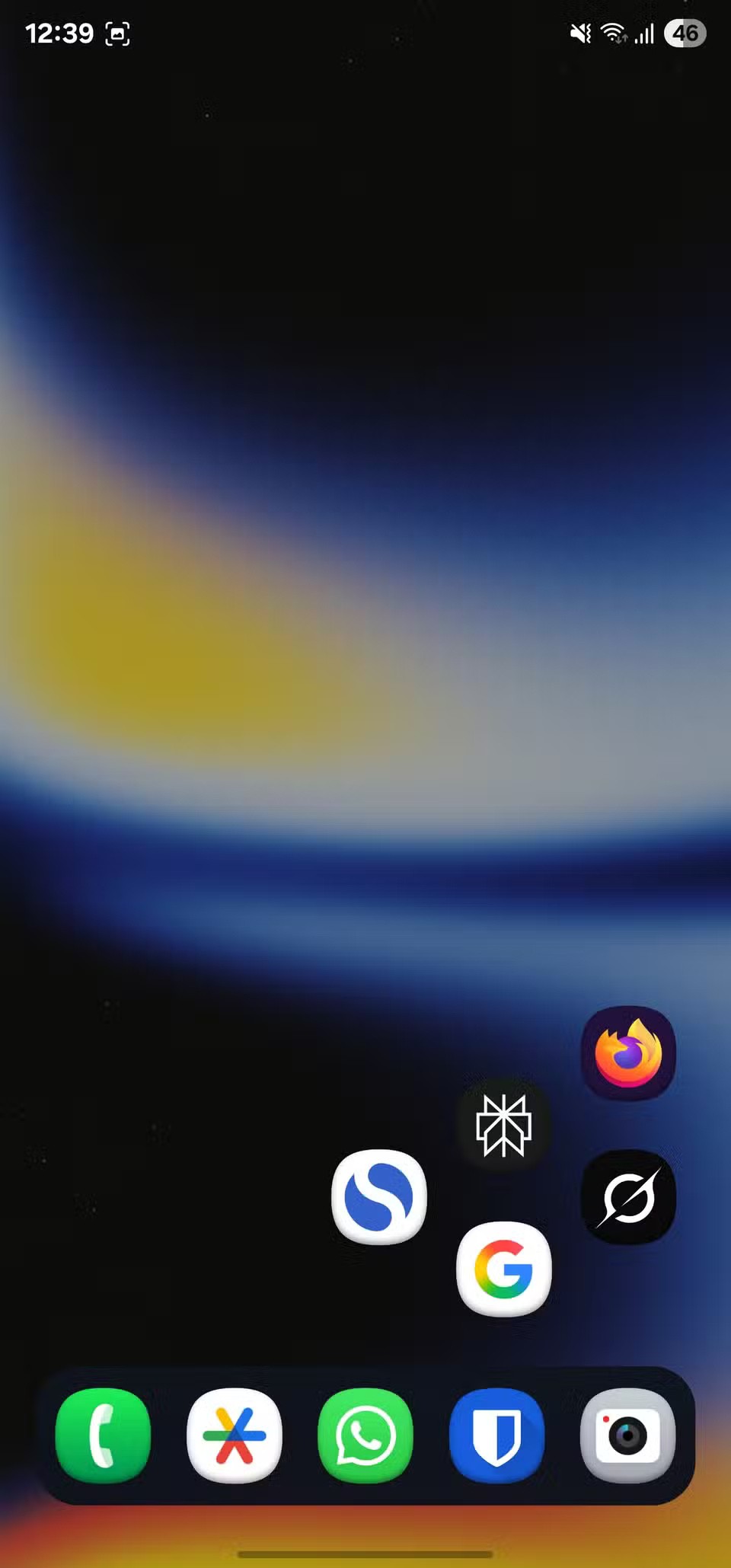
6. Eleet
Nopeuta laitteen hallintaa
Sen lisäksi, että Smart Launcher helpottaa sovelluskuvakkeiden käyttöä aloitusnäytössä, se parantaa laitteen hallintaa eleillä. Se tukee useita eleitä, kuten kaksoisnapautusta, pyyhkäisyä vasemmalle, pyyhkäisyä oikealle, pyyhkäisyä ylös ja pyyhkäisyä alas, joiden avulla voit määrittää usein käytettyjä toimintoja.
Voit esimerkiksi määrittää kaksoisnapautuksen eleeksi puhelimen näytön sammuttamisen. Tällä tavoin sinun ei tarvitse koskettaa virtapainiketta näytön lukitsemiseksi. Voit myös määrittää pyyhkäisyn alaspäin näyttääksesi ilmoituspaneelin.
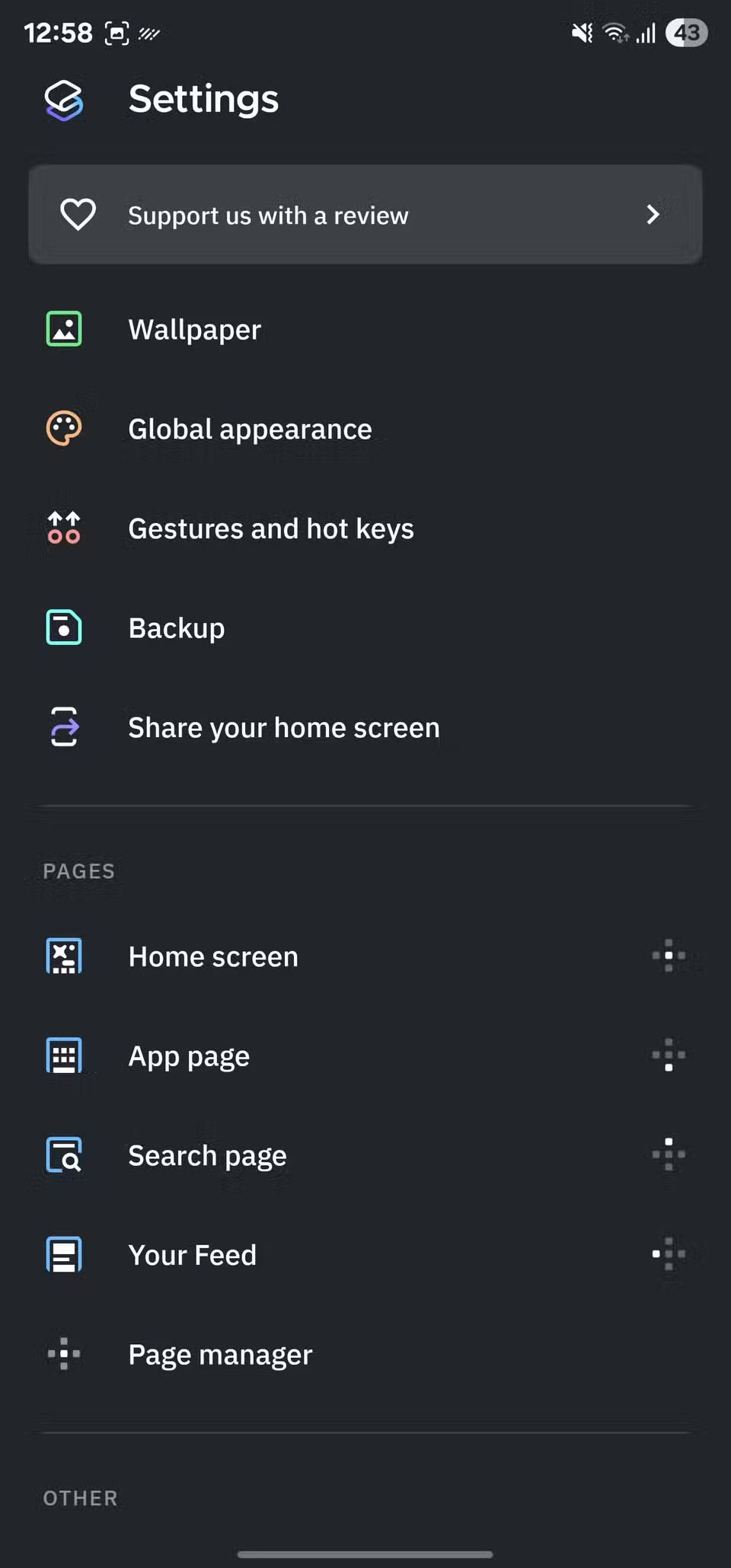
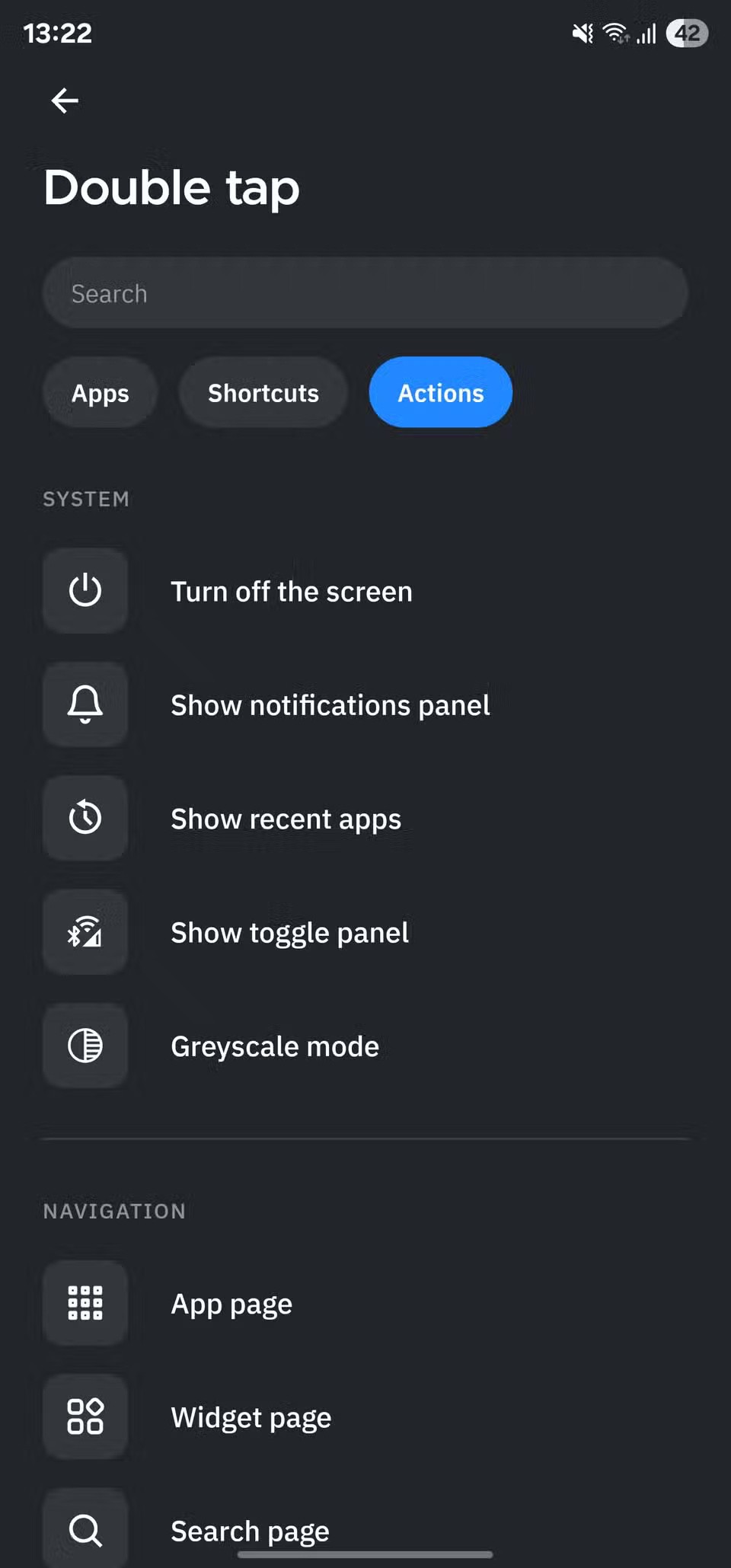
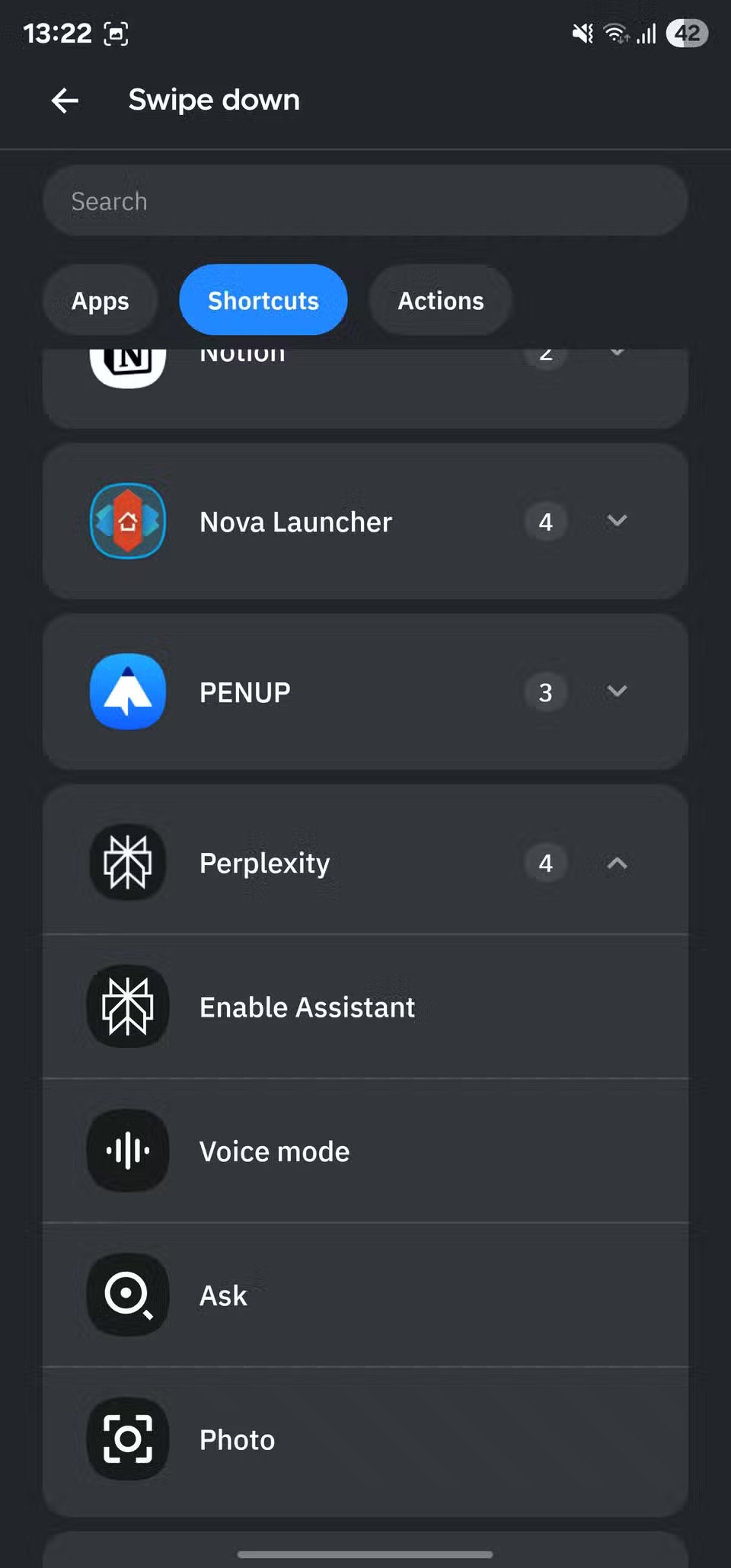
7. Älykäs haku
Helpottaa huomattavasti töiden löytämistä ja suorittamista
Pikahaku on monien kolmannen osapuolen käynnistysohjelmien perusominaisuus. Se on saatavilla myös Smart Launcherissa, mutta sen mahdollisuudet ovat paljon paremmat kuin muissa käynnistysohjelmissa.
Sen lisäksi, että älykäs haku auttaa sinua löytämään ja avaamaan sovelluksia nopeasti, se auttaa sinua suorittamaan myös useita muita toimintoja. Näitä ovat kaikki yksinkertaisista toiminnoista, kuten yhteystietojen hakemisesta, tiedostojen etsimisestä paikallisesta tallennustilasta ja kalenteritapahtumien tarkistamisesta, edistyneisiin toimintoihin, kuten yksiköiden tai valuuttojen muuntamiseen, sovellusten löytämiseen Play Kaupasta tai tietojen etsimiseen verkosta.
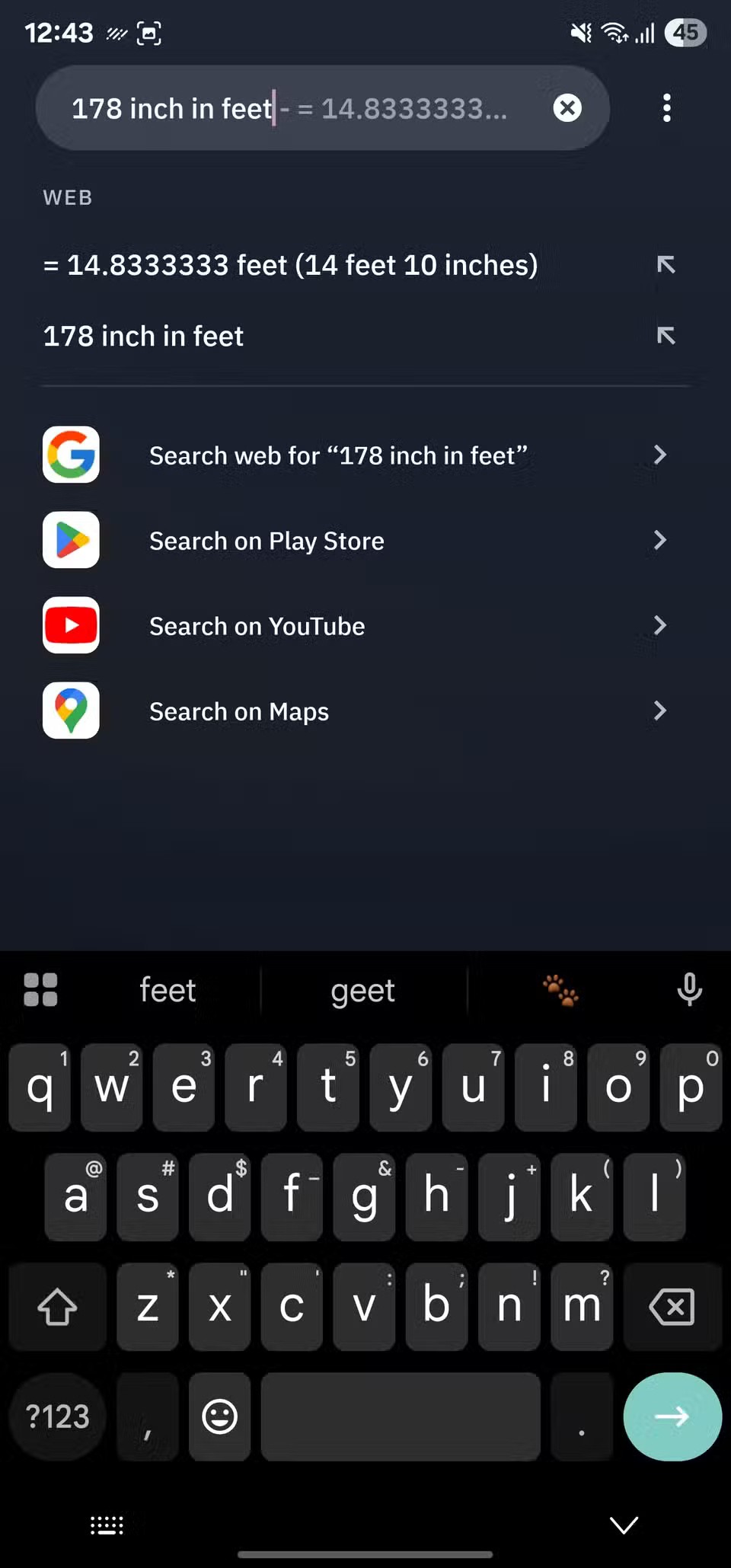
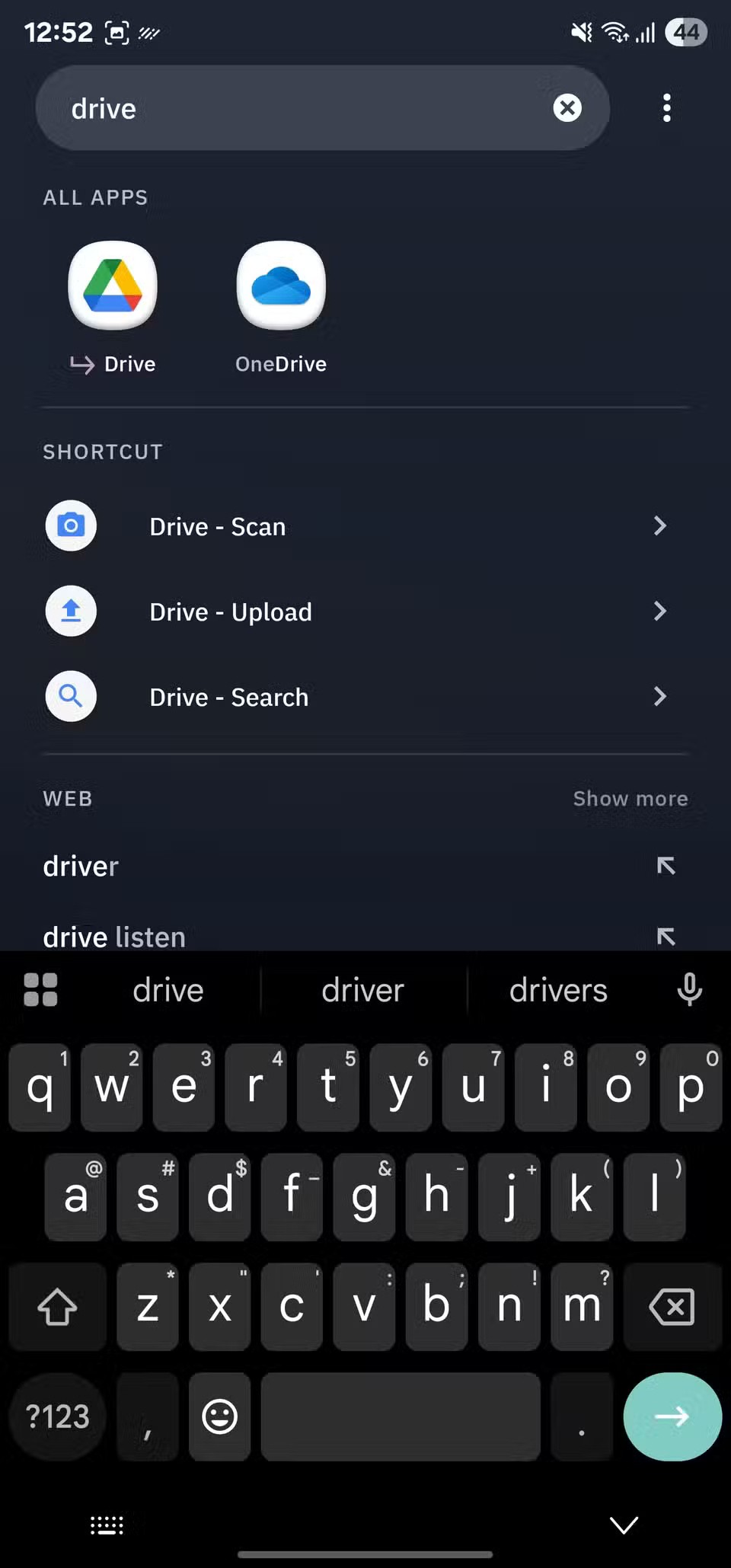
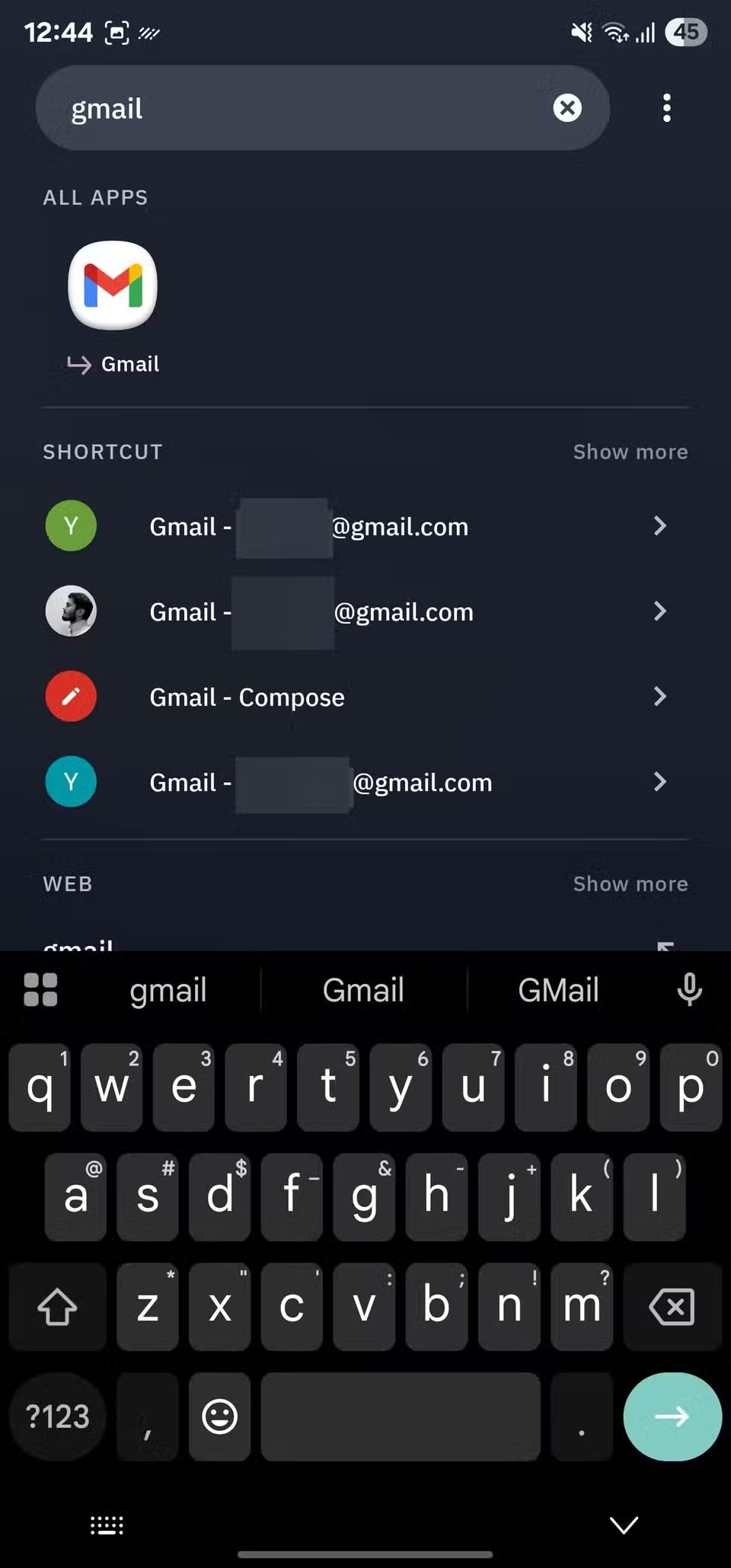
8. ”Syötteesi” -sivu
Personoitu sisältösyöte aloitusnäytöllä
Oma syöte -sivu on yksi tärkeimmistä syistä, miksi monet ihmiset käyttävät Smart Launcheria puhelimissaan. Se on täysin muokattavissa oleva sivu – johon pääsee pyyhkäisemällä oikealle aloitusnäytössä – joka tuo räätälöityjä syötteitä uutis- ja tietosivustoilta aloitusnäyttöön.
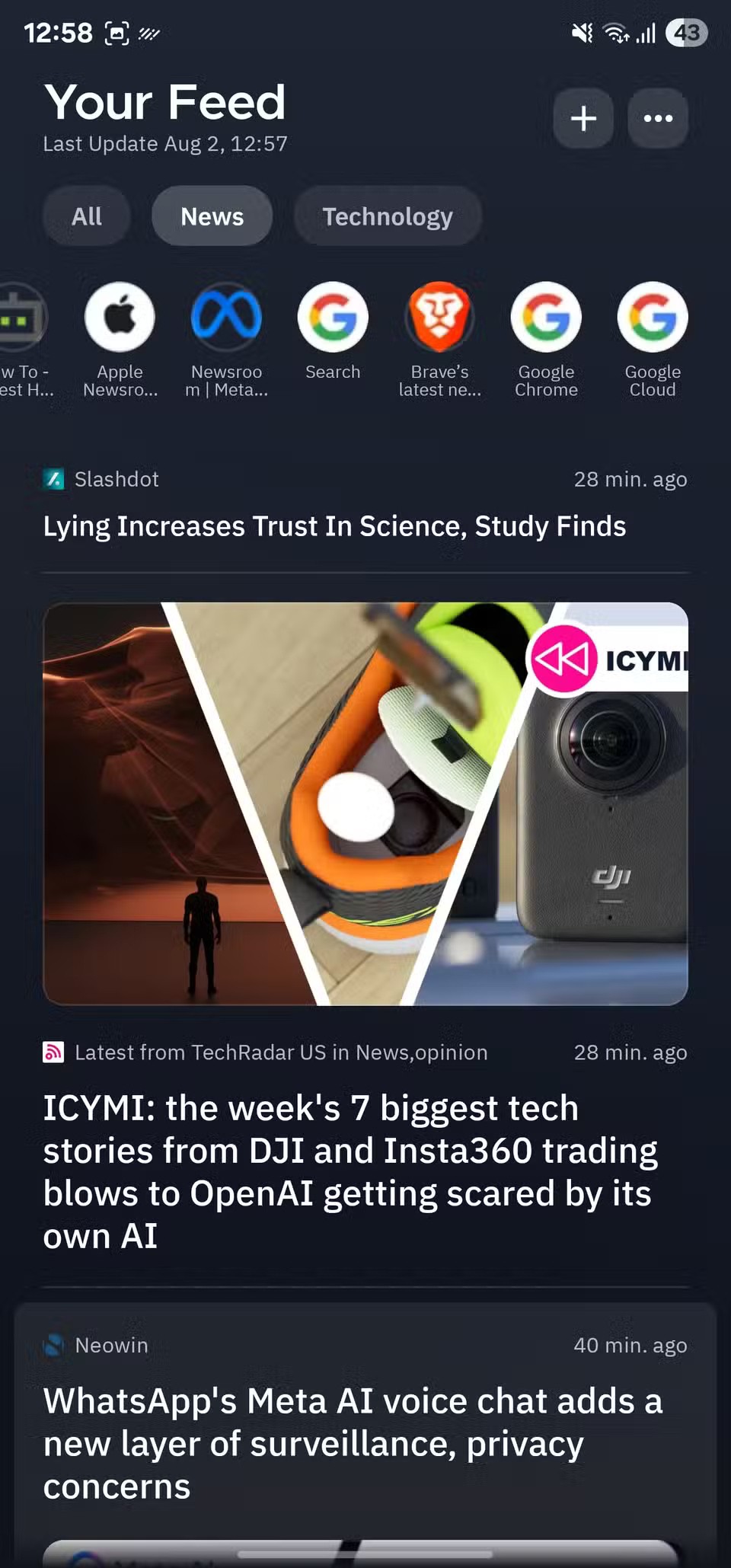
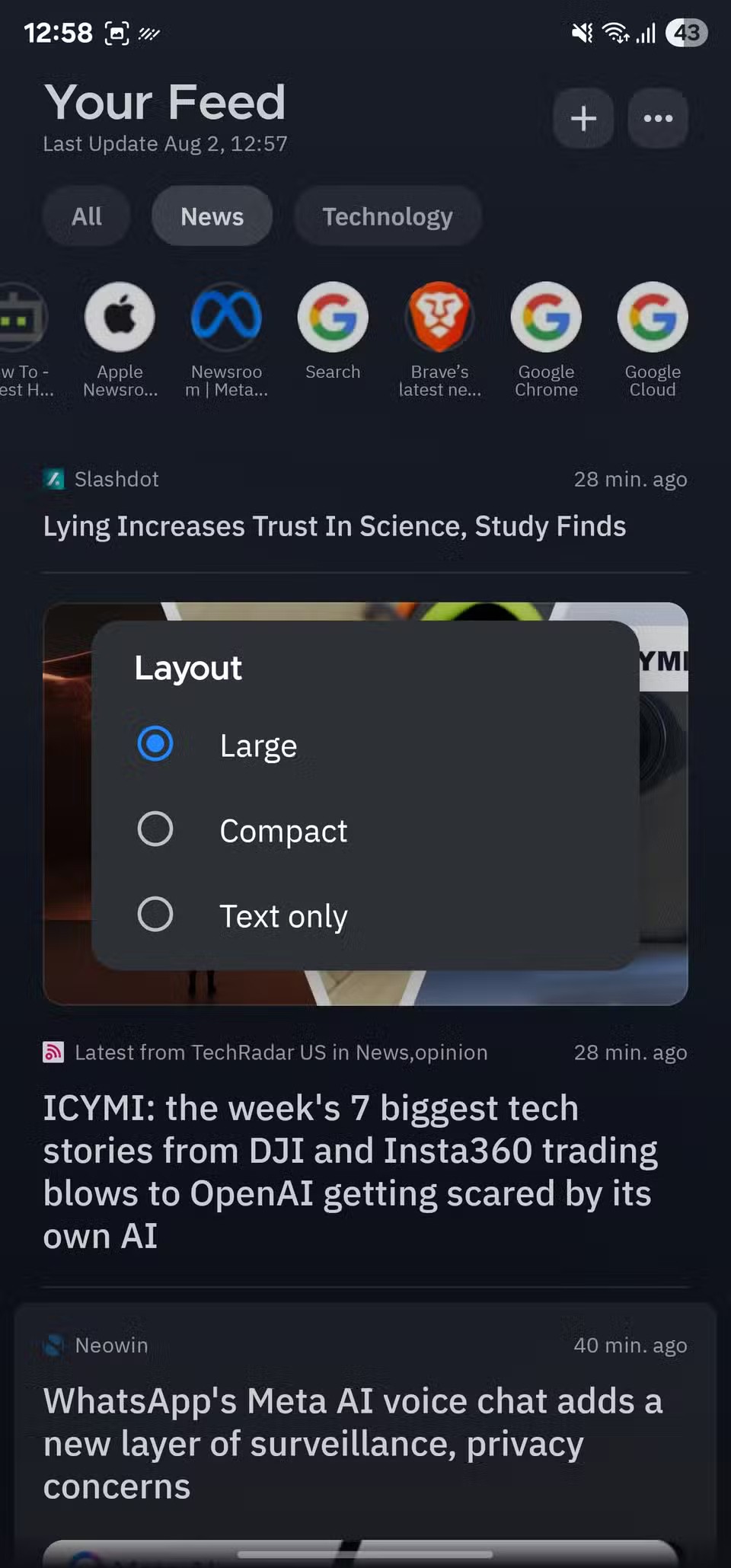
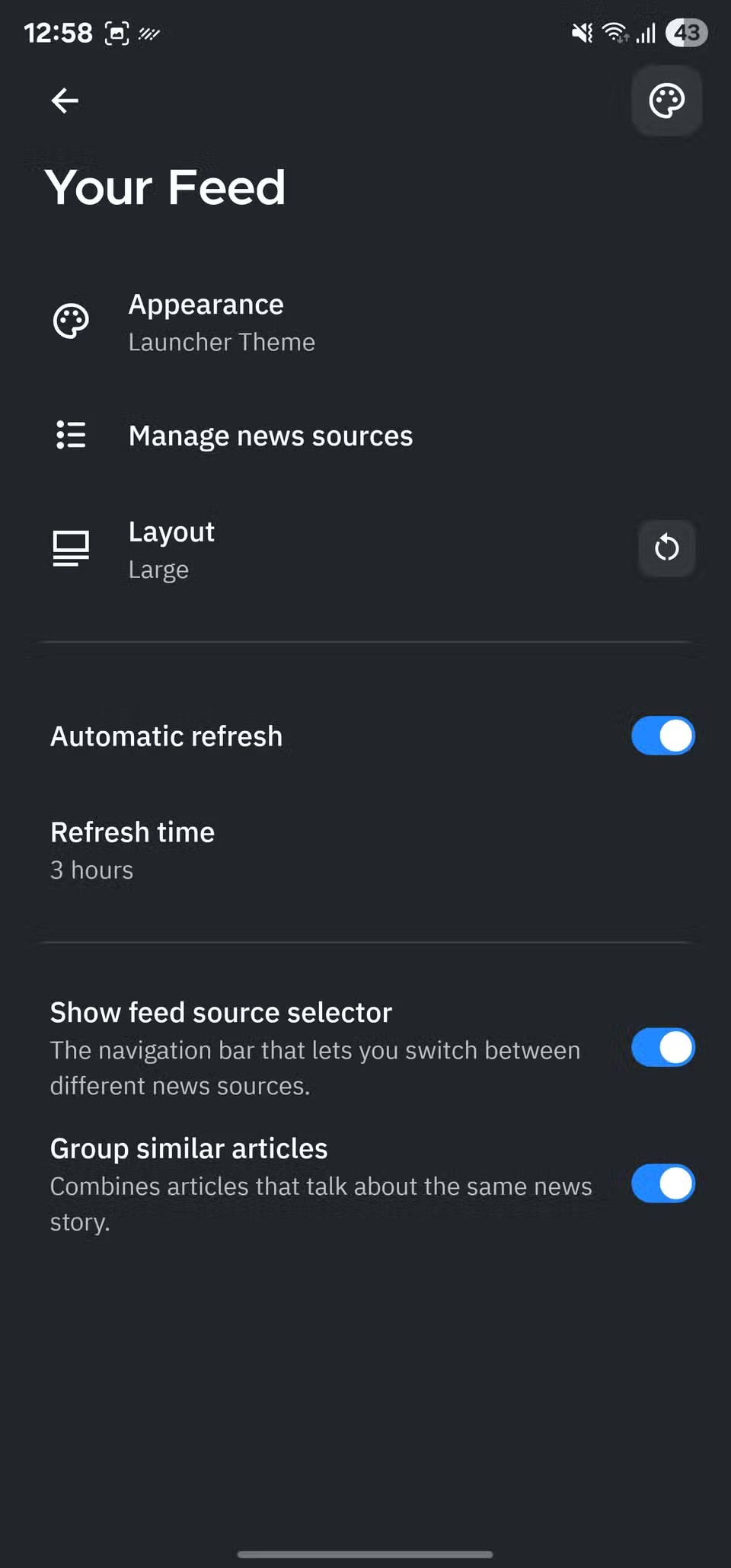
Smart Launcher tarjoaa useita tapoja määrittää Oma syöte -sivusi. Voit seurata yksittäisiä lähteitä, lisätä niiden RSS-syötteitä tai tuoda OPML-tiedoston (helpoin tapa). Kun olet valinnut syötteen, voit tarvittaessa mukauttaa tiettyjä sen ominaisuuksia, kuten sen ulkoasua, asettelua ja päivitysaikaa.
9. Runsaat mukautusvaihtoehdot
Avaa syvällinen personointi
Tähän mennessä käsiteltyjen mukautusten lisäksi Smart Launcher tarjoaa useita muita vaihtoehtoja puhelimen mukauttamiseen. Esimerkiksi käynnistysohjelmassa on esiasennettuna suosittuja korkearesoluutioisia taustakuvia, kuten Backdrops ja Walli, joten sinun ei tarvitse etsiä uusia taustakuvia jokaisesta lähteestä erikseen.
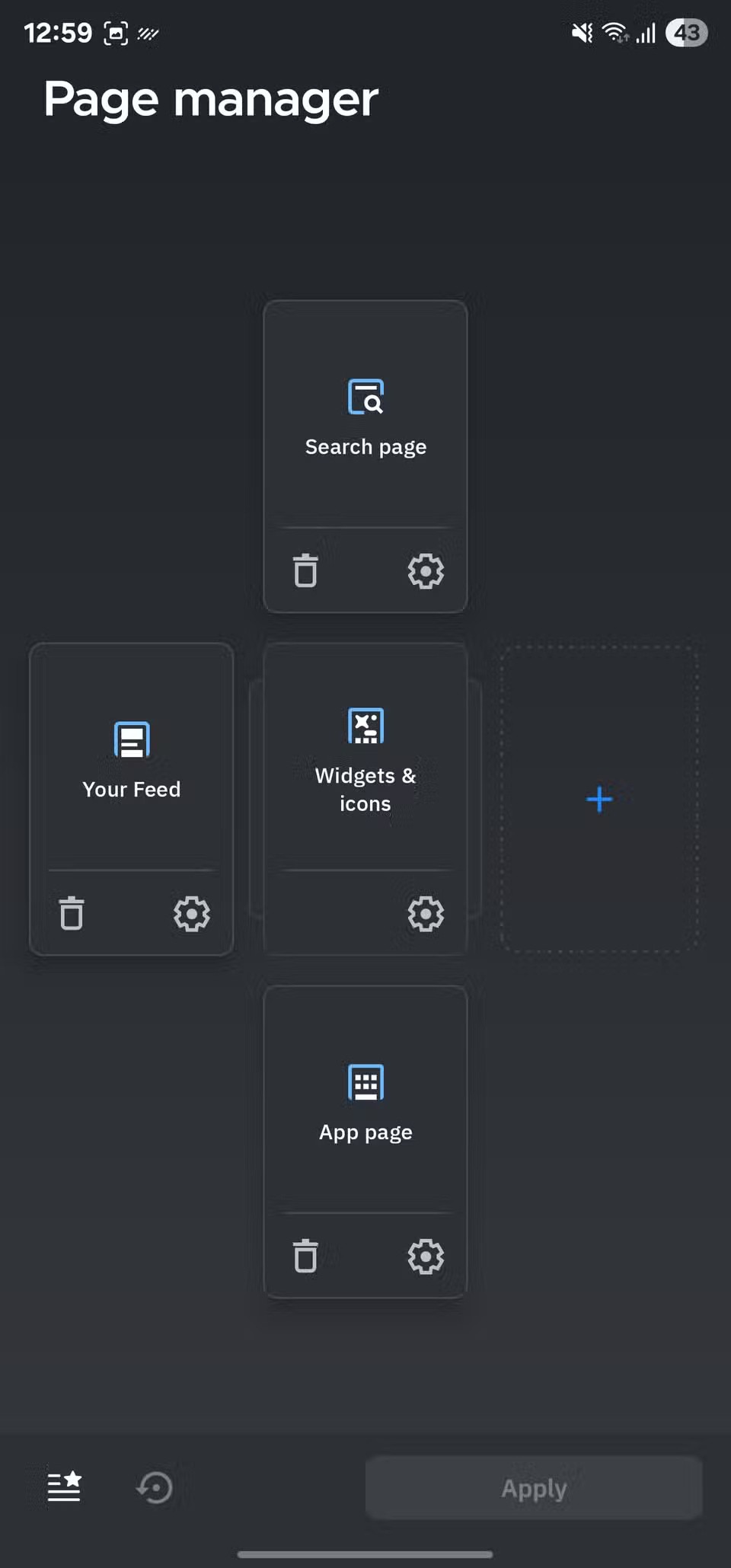
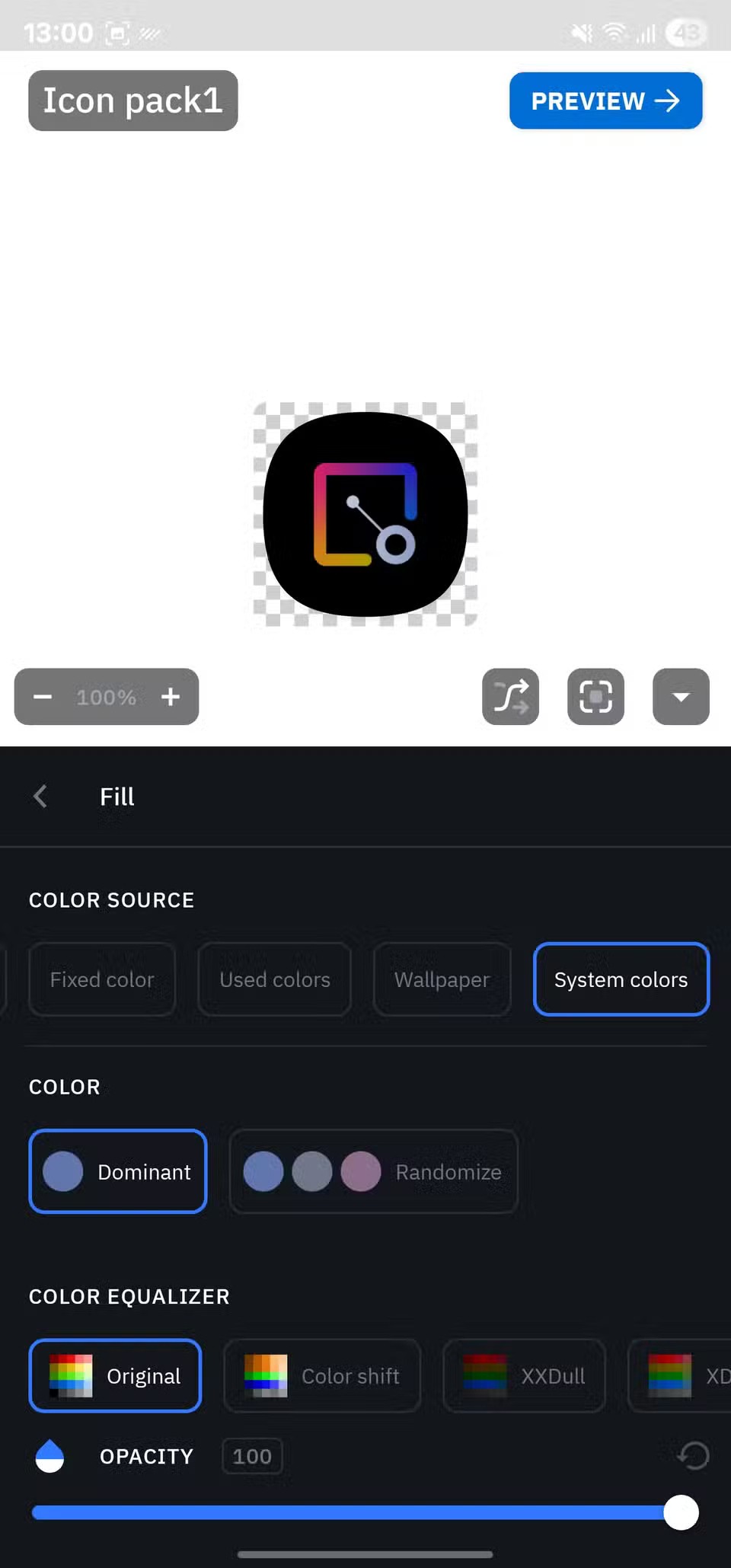
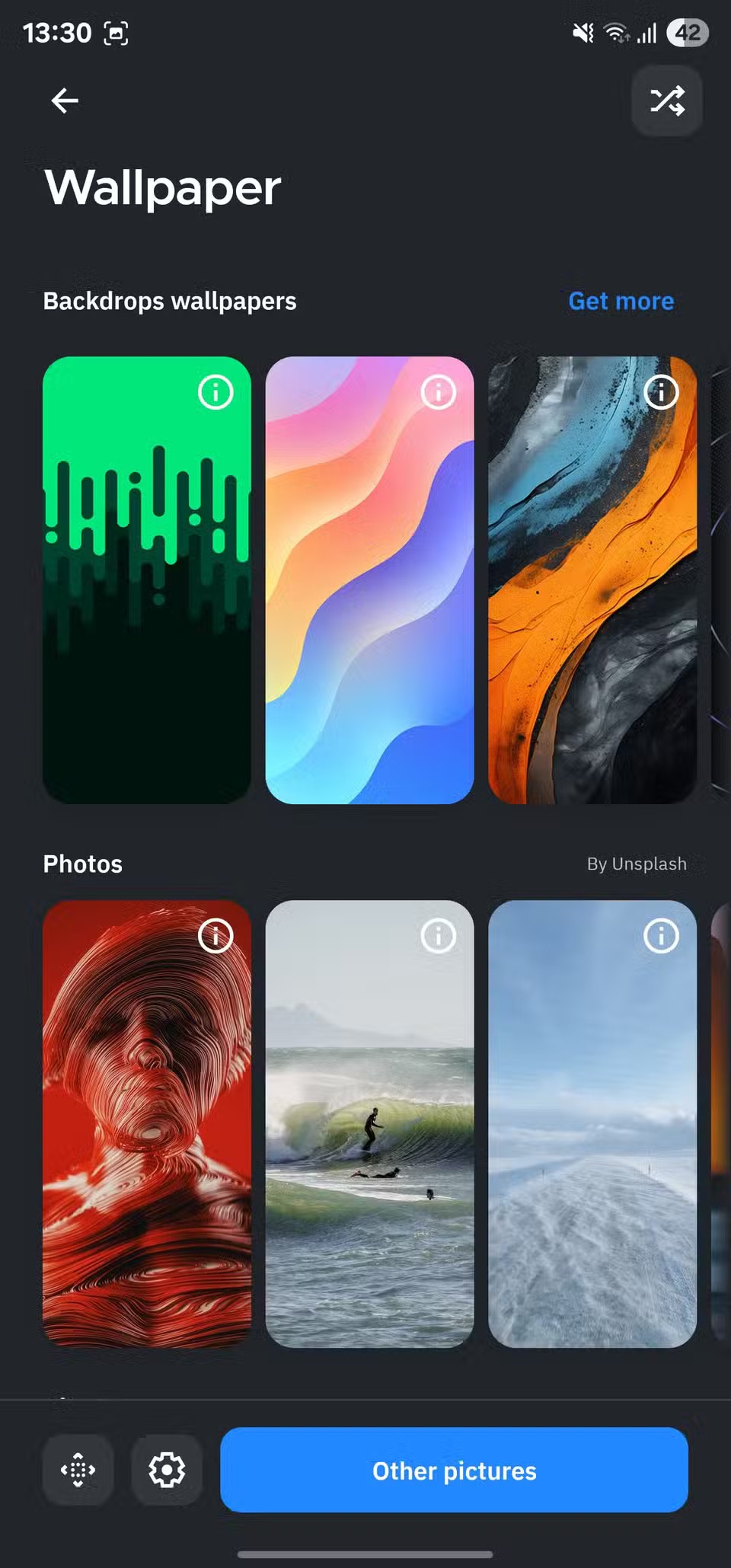
Toinen hyödyllinen ominaisuus on sivunhallinta. Tämän ominaisuuden avulla voit helposti valita sivujen näyttöjärjestyksen aloitusnäytössä, lisätä uusia sivuja ja poistaa olemassa olevia sivuja.
Kun olet roottannut Android-puhelimesi, sinulla on täydet järjestelmän käyttöoikeudet ja voit suorittaa monenlaisia sovelluksia, jotka vaativat root-oikeudet.
Android-puhelimesi painikkeet eivät ole vain äänenvoimakkuuden säätämiseen tai näytön herättämiseen. Muutamalla yksinkertaisella säädöllä niistä voi tulla pikanäppäimiä nopeaan valokuvan ottamiseen, kappaleiden ohittamiseen, sovellusten käynnistämiseen tai jopa hätätoimintojen aktivoimiseen.
Jos unohdit kannettavan tietokoneesi töihin ja sinulla on kiireellinen raportti lähetettävänä pomollesi, mitä sinun pitäisi tehdä? Käytä älypuhelintasi. Vielä hienostuneempaa on muuttaa puhelimesi tietokoneeksi, jolla voit tehdä useita asioita samanaikaisesti helpommin.
Android 16:ssa on lukitusnäytön widgetit, joilla voit muuttaa lukitusnäyttöä haluamallasi tavalla, mikä tekee lukitusnäytöstä paljon hyödyllisemmän.
Androidin kuva kuvassa -tilan avulla voit pienentää videota ja katsoa sen kuva kuvassa -tilassa, jolloin voit katsoa videota toisessa käyttöliittymässä, jotta voit tehdä muita asioita.
Videoiden muokkaaminen Androidilla helpottuu tässä artikkelissa lueteltujen parhaiden videonmuokkaussovellusten ja -ohjelmistojen ansiosta. Varmista, että sinulla on kauniita, taianomaisia ja tyylikkäitä kuvia jaettavaksi ystävien kanssa Facebookissa tai Instagramissa.
Android Debug Bridge (ADB) on tehokas ja monipuolinen työkalu, jonka avulla voit tehdä monia asioita, kuten etsiä lokeja, asentaa ja poistaa sovelluksia, siirtää tiedostoja, roottata ja flashata mukautettuja ROM-levyjä sekä luoda laitteiden varmuuskopioita.
Automaattisesti napsauttavien sovellusten ansiosta sinun ei tarvitse tehdä paljoa pelatessasi pelejä, käyttäessäsi sovelluksia tai suorittaessasi laitteella olevia tehtäviä.
Vaikka mitään taikakeinoa ei olekaan, pienet muutokset laitteen lataus-, käyttö- ja säilytystavoissa voivat hidastaa akun kulumista merkittävästi.
Puhelin, jota monet ihmiset rakastavat juuri nyt, on OnePlus 13, koska siinä on erinomaisen laitteiston lisäksi myös ominaisuus, joka on ollut olemassa jo vuosikymmeniä: infrapunatunnistin (IR Blaster).
Google Play on kätevä, turvallinen ja toimii hyvin useimmille ihmisille. Mutta vaihtoehtoisia sovelluskauppoja on olemassa kokonainen maailma – jotkut tarjoavat avoimuutta, jotkut yksityisyyttä korostavat ja jotkut ovat vain hauskaa vaihtelua.
TWRP:n avulla käyttäjät voivat tallentaa, asentaa, varmuuskopioida ja palauttaa laiteohjelmiston laitteilleen murehtimatta laitteen tilan vaikutuksista roottauksen, flashauksen tai uuden laiteohjelmiston asennuksen aikana Android-laitteisiin.
Jos luulet tuntevasi Galaxy-laitteesi hyvin, Good Lock näyttää, kuinka paljon enemmän se pystyy tekemään.
Useimmat meistä kohtelevat älypuhelimensa latausporttia ikään kuin sen ainoa tehtävä olisi pitää akku virtaa. Mutta tuo pieni portti on paljon tehokkaampi kuin miltä se näyttää.
Jos olet kyllästynyt yleisiin vinkkeihin, jotka eivät koskaan toimi, tässä on joitain, jotka ovat hiljaa mullistaneet tapaasi ottaa valokuvia.
Useimmat lapset mieluummin pelaavat kuin opiskelevat. Nämä sekä opettavaiset että viihdyttävät mobiilipelit vetoavat kuitenkin pieniin lapsiin.
Tutustu Samsung-puhelimesi Digitaaliseen hyvinvointiin ja katso, kuinka paljon aikaa vietät puhelimellasi päivän aikana!
Valepuhelusovellus auttaa sinua soittamaan puheluita omasta puhelimestasi välttääksesi kiusallisia ja ei-toivottuja tilanteita.
Jos todella haluat suojata puhelintasi, on aika alkaa lukita se varkauksien estämiseksi sekä suojataksesi sitä hakkeroinnilta ja huijauksilta.
Samsung-puhelimesi USB-portti on tarkoitettu muuhunkin kuin vain lataamiseen. Muuttaen puhelimesi pöytätietokoneeksi tai syöttäen virtaa muille laitteille, nämä vähän tunnetut sovellukset mullistavat tapasi käyttää laitettasi.
Kun olet roottannut Android-puhelimesi, sinulla on täydet järjestelmän käyttöoikeudet ja voit suorittaa monenlaisia sovelluksia, jotka vaativat root-oikeudet.
Android-puhelimesi painikkeet eivät ole vain äänenvoimakkuuden säätämiseen tai näytön herättämiseen. Muutamalla yksinkertaisella säädöllä niistä voi tulla pikanäppäimiä nopeaan valokuvan ottamiseen, kappaleiden ohittamiseen, sovellusten käynnistämiseen tai jopa hätätoimintojen aktivoimiseen.
Jos unohdit kannettavan tietokoneesi töihin ja sinulla on kiireellinen raportti lähetettävänä pomollesi, mitä sinun pitäisi tehdä? Käytä älypuhelintasi. Vielä hienostuneempaa on muuttaa puhelimesi tietokoneeksi, jolla voit tehdä useita asioita samanaikaisesti helpommin.
Android 16:ssa on lukitusnäytön widgetit, joilla voit muuttaa lukitusnäyttöä haluamallasi tavalla, mikä tekee lukitusnäytöstä paljon hyödyllisemmän.
Androidin kuva kuvassa -tilan avulla voit pienentää videota ja katsoa sen kuva kuvassa -tilassa, jolloin voit katsoa videota toisessa käyttöliittymässä, jotta voit tehdä muita asioita.
Videoiden muokkaaminen Androidilla helpottuu tässä artikkelissa lueteltujen parhaiden videonmuokkaussovellusten ja -ohjelmistojen ansiosta. Varmista, että sinulla on kauniita, taianomaisia ja tyylikkäitä kuvia jaettavaksi ystävien kanssa Facebookissa tai Instagramissa.
Android Debug Bridge (ADB) on tehokas ja monipuolinen työkalu, jonka avulla voit tehdä monia asioita, kuten etsiä lokeja, asentaa ja poistaa sovelluksia, siirtää tiedostoja, roottata ja flashata mukautettuja ROM-levyjä sekä luoda laitteiden varmuuskopioita.
Automaattisesti napsauttavien sovellusten ansiosta sinun ei tarvitse tehdä paljoa pelatessasi pelejä, käyttäessäsi sovelluksia tai suorittaessasi laitteella olevia tehtäviä.
Vaikka mitään taikakeinoa ei olekaan, pienet muutokset laitteen lataus-, käyttö- ja säilytystavoissa voivat hidastaa akun kulumista merkittävästi.
Puhelin, jota monet ihmiset rakastavat juuri nyt, on OnePlus 13, koska siinä on erinomaisen laitteiston lisäksi myös ominaisuus, joka on ollut olemassa jo vuosikymmeniä: infrapunatunnistin (IR Blaster).
















